在我们使用电脑的过程中,难免会遇到一些难以解决的问题需要重装系统来解决。最近就有用户问小编u盘启动盘pe一键装机怎么操作,那么今天小编就来跟大家分享一下操作十分简单的u盘重装系统的方法。下面就让我们一起来看看吧!
u盘启动盘pe一键装机的详细教程:
1、将一个8g以上的空U盘插入电脑,打开小白一键重装系统软件,使用前关闭杀毒工具,等待小白检测环境完成后,点击制作系统,【开始制作】。
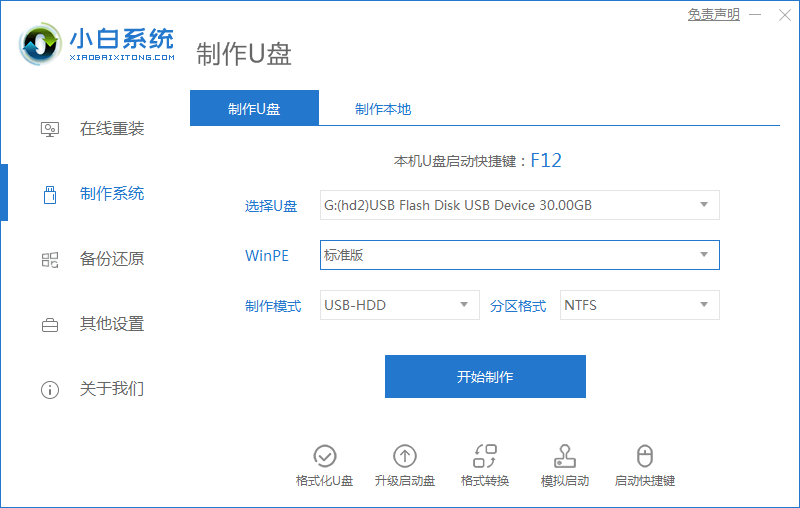
2、选择我们想要的系统,点击开始制作。
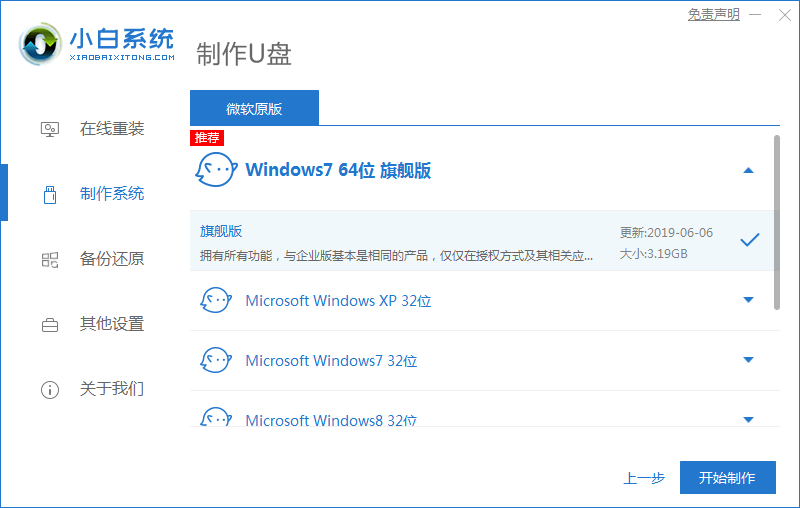
3、弹出提示备份U盘资料,点击确定,等待系统下载完成,等待U盘启动盘制作成功后,拔出U盘即可。
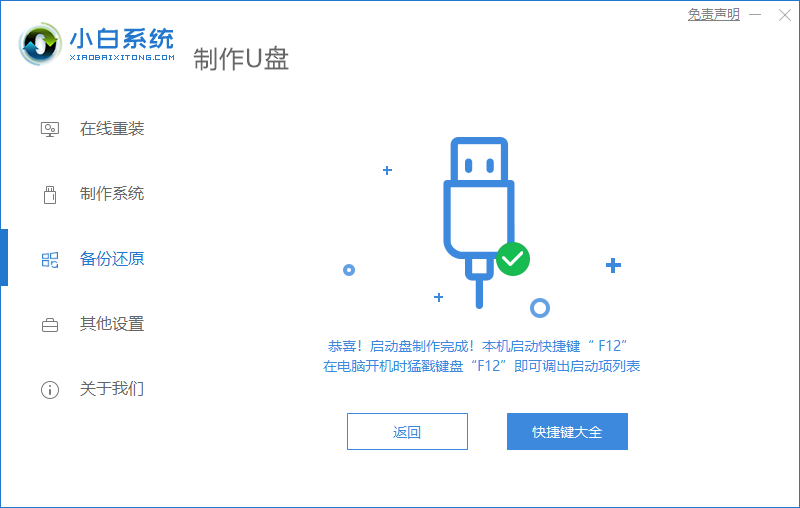
4、将U盘插入需要修复的电脑上,按下电源键开机,迅速敲击启动热键,弹出boot选择界面,选择USB选项,回车。
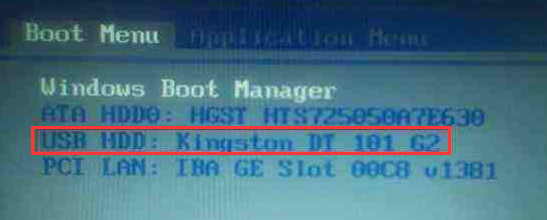
5、通过方向键选择【01】PE进入pe系统。
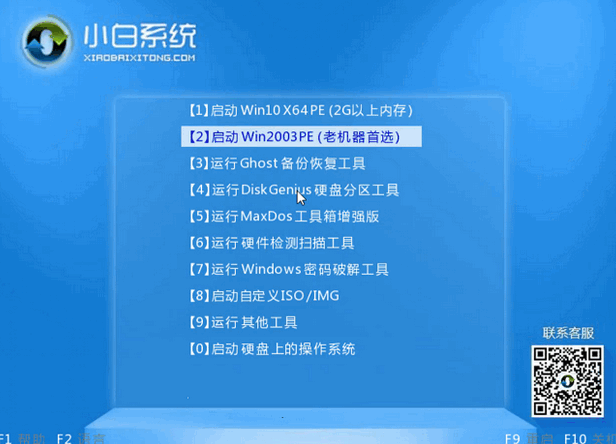
6、点击安装下载的系统,选择我们想要的系统点击开始安装即可。
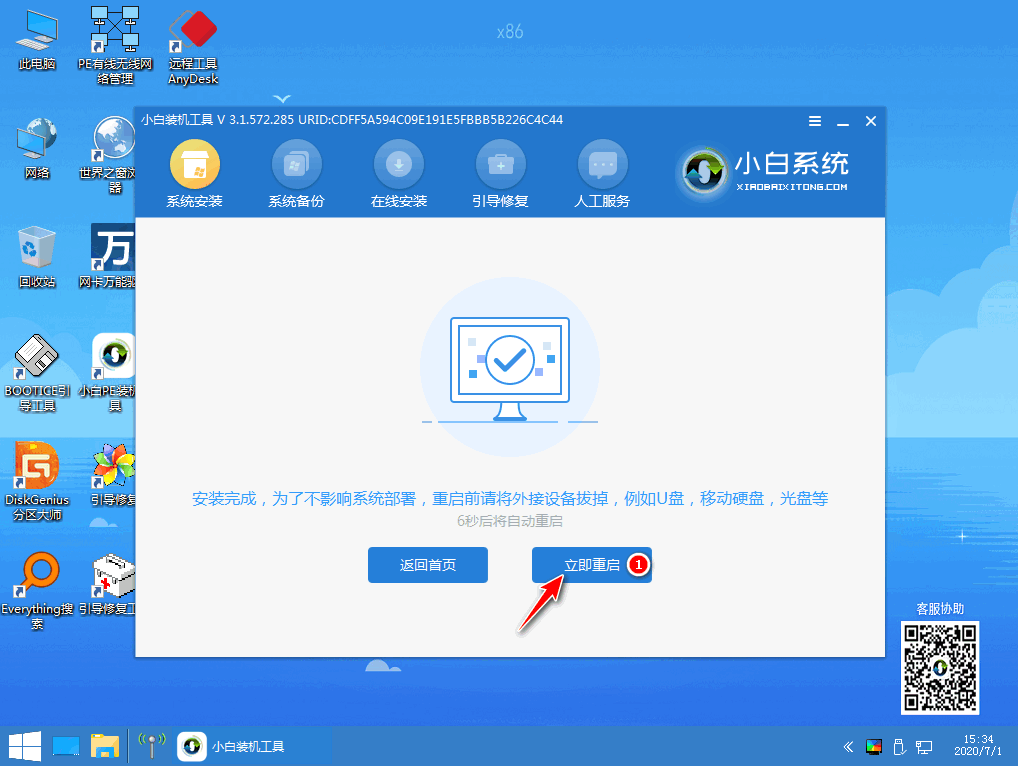
7、等待系统安装完成后,拔出U盘,重启电脑等待进入桌面即可。
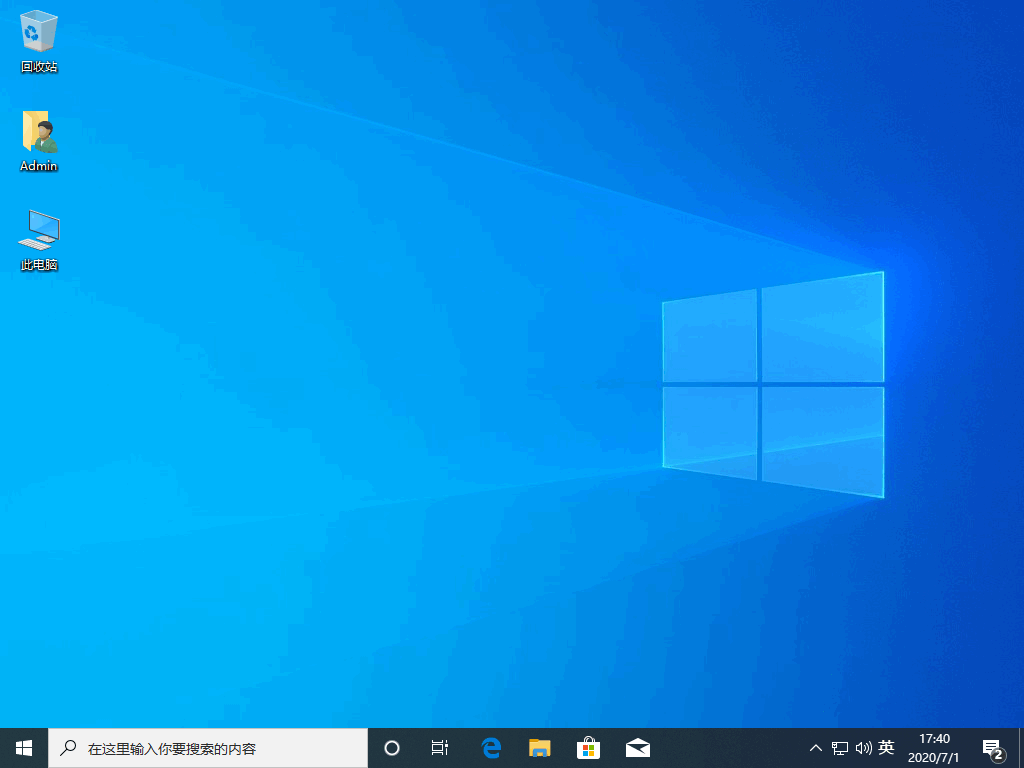
以上就是关于u盘启动盘pe一键装机怎么操作的详细教程啦!希望能够帮助到大家!